Muy buenos días, buenas tardes o buenas noches a toda la comunidad de Steemit y a todos los seguidores de la categoría Steem Venezuela♥
Yo soy @sopiita y en este post quiero compartir algunos tips o consejos para un probable mejor rendimiento en el ordenador, cabe destacar que, no solo mi compañero @strangex me ha dicho que le seria útil, sino también mi compañero @fjjrg, asi que vi que no estaría mal compartir un poco de esto tanto con ellos como con todos ustedes, no serán detalles muy avanzados pero por lo menos estoy seguro, de que le servirán a algunas personas, dicho esto comencemos con el post♥
Como optimizar un ordenador
Muchas veces, no solo al momento de formatear nuestro ordenador sino también con el tiempo, se suele hacer espacio de respaldo y actualizaciones obsoletas de Windows, por lo que es necesario hacer una limpieza automática de este, recomiendo utilizar Ccleaner para esto, si se tiene esta aplicación, solo debes hacer lo siguiente:
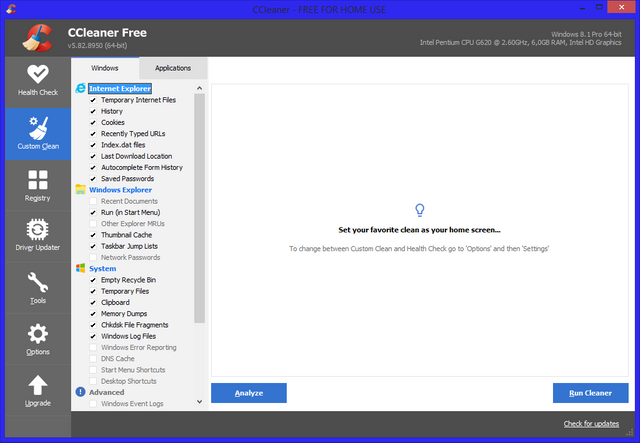
Nota!
Esto puede eliminar las contraseñas e historial de navegación, se debe seleccionar en Apliccations y en Windows las opciones de tu preferencia a limpiar.
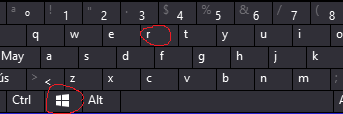
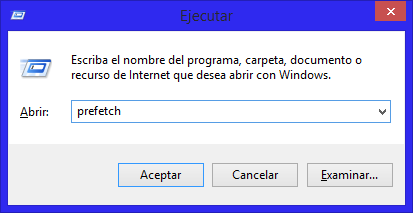
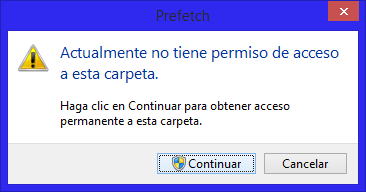
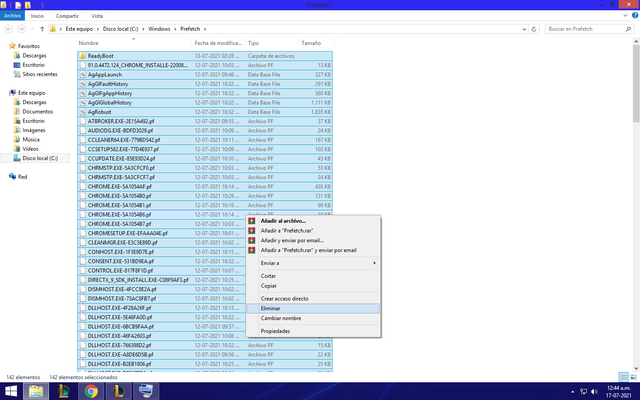
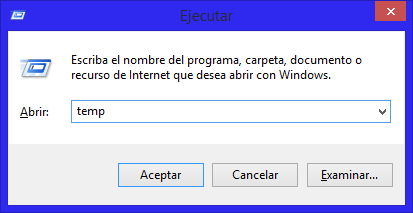
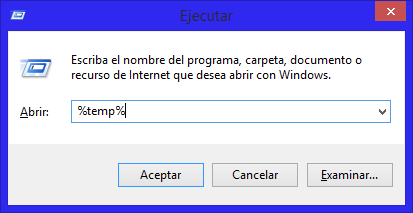
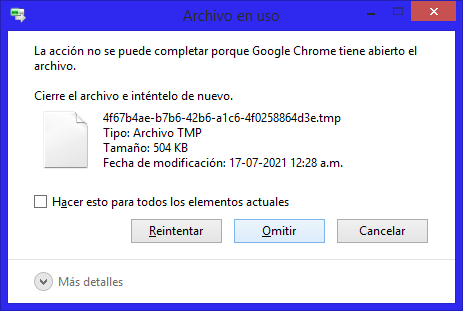
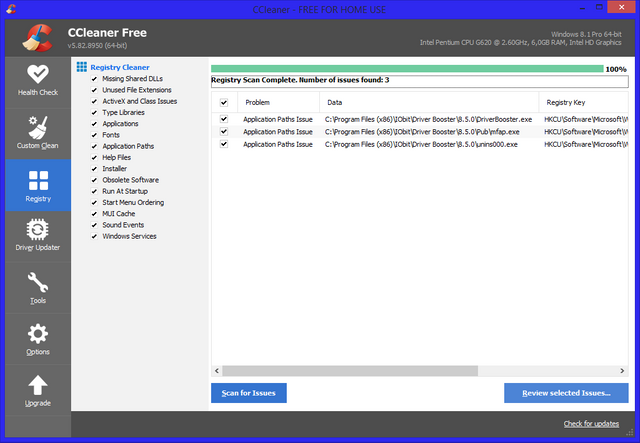
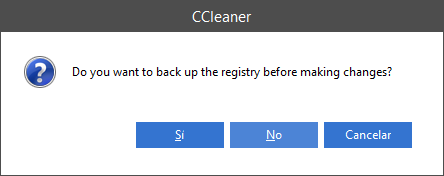
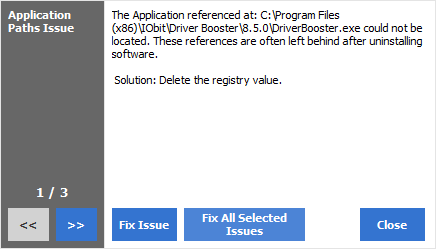
Activar los núcleos de tu procesador
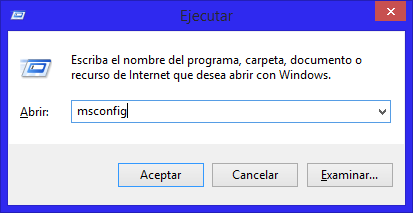
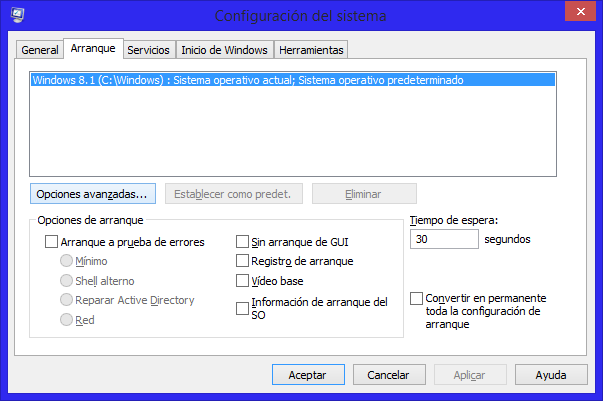
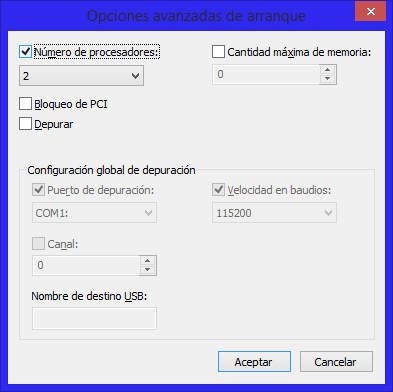
PD: En cuanto a un leve inconveniente que sufrí recientemente, debo aclarar que ya he actualizado mi seguridad en la plataforma
No tenía idea sobre estos comandos.... Sin duda lo pondre en práctica. Gracias, espero ver otros tipos pronto.
Me interesa aprender mucho más.
Gracias, gracias.
Éxitos.
Downvoting a post can decrease pending rewards and make it less visible. Common reasons:
Submit
Esta información es muy práctica e importante, en un rato se la voy a aplicar a mi Pc a ver como responde.
Debería ser mucho más rápida verdad?
Tengo una Pc viejita, ya tiene como 5 años y no sé mucho pero está de un lento...
sé que le falta una memoria RAM, pero en Maracaibo no sé donde buscarla que tenga buen precio.
Saludos
Downvoting a post can decrease pending rewards and make it less visible. Common reasons:
Submit
Saludos @sopiita, gracias por este post de gran utilidad.
Yo he usado anteriormente CCleaner, pero el atajo con las teclas de Windows + R no lo recordaba y es super efectivo para una "limpieza profunda".
Hasta pronto.
Downvoting a post can decrease pending rewards and make it less visible. Common reasons:
Submit